GoogleFonts предлагает огромную библиотеку шрифтов, которые можно бесплатно загрузить и использовать. Вы можете найти лучшие шрифты в библиотеке GoogleFonts, а также напрямую загрузить и установить их в любом месте с их официального сайта (https: // fonts.Google.com /). Чтобы установить любой шрифт из Google Fonts в Ubuntu 20.04, вы можете напрямую загрузить желаемый шрифт с их веб-сайта и установить его в своей операционной системе, дважды щелкнув файл шрифта.
Но когда дело доходит до рекурсивной установки нескольких шрифтов, практически не представляется удобным загружать и устанавливать каждый шрифт по одному. К счастью, в репозитории пакетов Ubuntu APT у нас есть приложение под названием TypeCatcher.
Что такое TypeCatcher?
Type Catcher - это приложение с открытым исходным кодом, разработанное Эндрю Старр-Бочиччио для установки веб-шрифтов Google в любой операционной системе Linux. Это приложение предоставляет такие функции, как
- Предварительный просмотр стиля шрифта и его размера,
- Поиск шрифта
- скачивание
- Установка и удаление Google Fonts в Ubuntu 20.04
Самое приятное в этом приложении то, что оно позволяет пользователям загружать и устанавливать любой шрифт одним щелчком мыши. Пользователю не нужно заново устанавливать его вручную. Итак, без лишних слов, давайте начнем.
Установка TypeCatcher в Ubuntu 20.04
Приложение доступно в репозитории пакетов Ubuntu APT и может быть легко установлено на Ubuntu 20.04 система LTS.
Шаг 1. Откройте терминал Ubuntu
Прежде всего, вам нужно запустить терминал Ubuntu 20.04 с помощью сочетания клавиш (CTRL + ALT + T).
Шаг 2. Обновите системный репозиторий кэша APT
Перед установкой любого приложения в Ubuntu рекомендуется обновить репозиторий пакетов APT в вашей системе. Обновите репозиторий пакетов системы, набрав в терминале команду, указанную ниже.
$ sudo подходящее обновление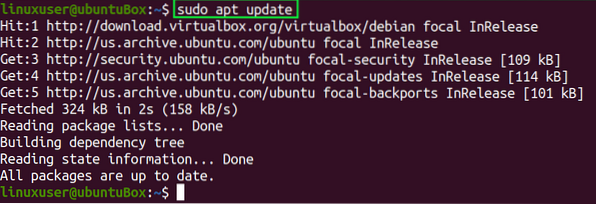
После успешного обновления репозитория пакетов системы установите TypeCatcher.
Шаг 3: установите TypeCatcher
Чтобы установить TypeCatcher в Ubuntu 20.04, введите команду, указанную ниже.
$ sudo apt install typecatcher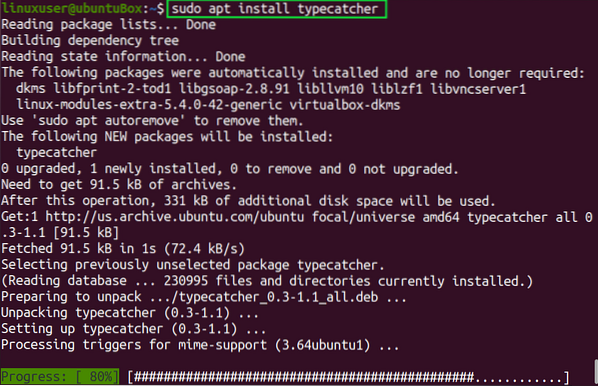
Как только TypeCatcher будет установлен в вашей системе, он будет доступен в меню ваших приложений.
Шаг 4: Запустите TypeCatcher
Вы можете запустить и начать использовать Type Catcher в Ubuntu, выполнив поиск «TypeCatcher» в меню приложения Ubuntu и щелкнув его значок.
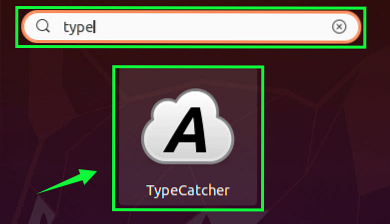
Вы можете видеть, что TypeCatcher установлен и отлично работает на Ubuntu 20.04.
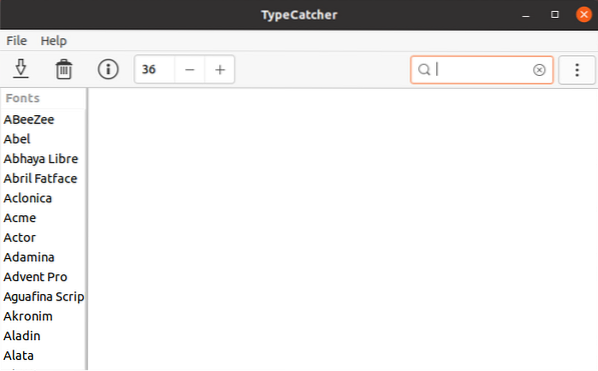
Шаг 6. Загрузите и установите любой шрифт Google
На этом этапе мы загрузим и установим шрифт «Roboto» в нашей системе Ubuntu. Перед загрузкой любого шрифта давайте сначала откроем LibreOffice Writer и поищем «Roboto» в поле «Имя шрифта».
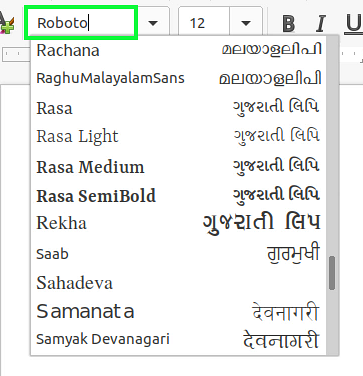
Вы можете увидеть, что он не установлен. Теперь давайте установим его в нашу Ubuntu 20.04 с помощью приложения TypeCatcher.
В приложении для поиска шрифтов найдите шрифт «Roboto» в строке поиска в правом верхнем углу приложения.
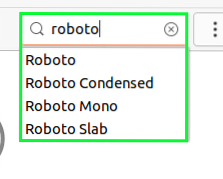
Выберите шрифт «Roboto» и щелкните значок «Загрузить шрифт» в верхнем левом углу.
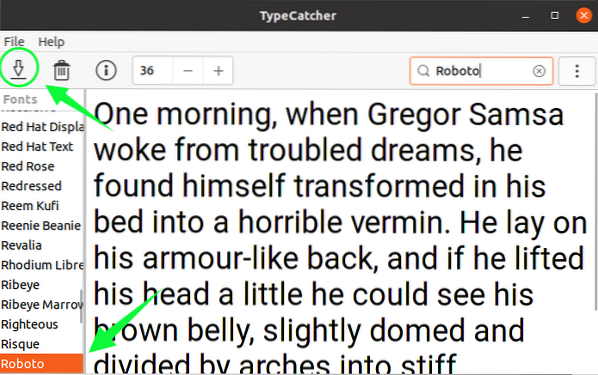
Через пару секунд шрифт будет загружен, а в правом верхнем углу появится сообщение об установке, как показано на картинке ниже.
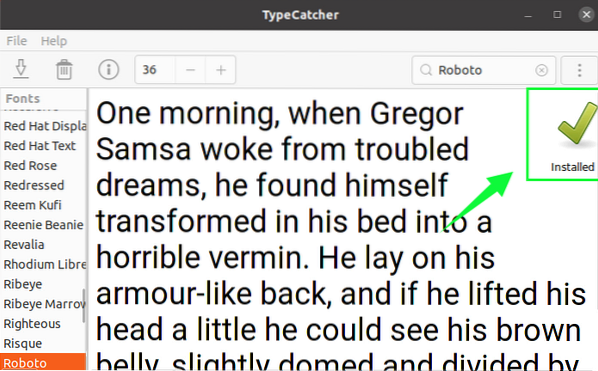
Как только он будет установлен, давайте проверим, работает он или нет.
Шаг 7. Проверьте установку шрифта
Переключитесь на LibreOffice Writer и снова найдите шрифт «Roboto».
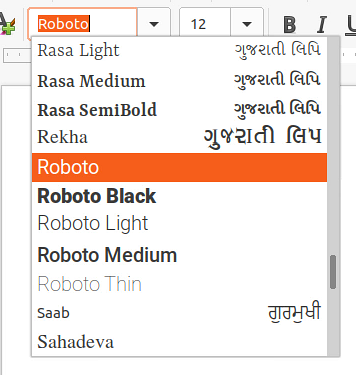
Вы можете видеть, что теперь у нас есть шрифт «Roboto», указанный в поле имени шрифта LibreOffice Writer. Это просто своего рода доказательство того, что шрифт «Roboto» успешно установлен и отлично работает в Ubuntu 20.04 система LTS.
Заключение
Этот пост содержит пошаговое руководство по установке приложения TypeCatcher в Ubuntu 20.04 и как загрузить и установить шрифты Google с помощью приложения TypeCatcher в Ubuntu 20.04.
 Phenquestions
Phenquestions


